openwrt固件安装佳能iP1188打印机电脑添加openwrt路由网络USB打印机
本教程旨在让和我一样的小白能够跟随教程一步一步的实现打印机的共享。
设备: Netgear WNDR 4300, Canon iP1188(通过USB HUB接入,HUB上接了一个移动硬盘,HUB无外接电源)
固件:wndr3700v4/4300 openwrt trunk版 r48737 WIFI开关、xware3、DLNA、samba、多拨等
下面正式开始教程:
1、设置防火墙
添加通信规则(协议:TCP;源区域:lan;目标区域:设备(输入);目标端口:9100;动作:接受;其他选项默认)
2、安装打印机服务器
kmod-usb-printer p910nd luci-app-p910nd
3、连接打印机
4、设置打印机服务器
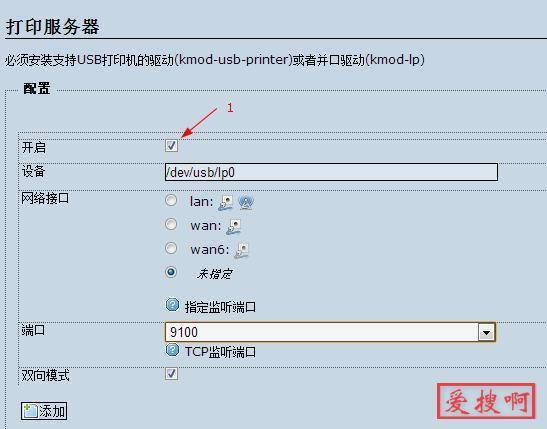
点击启用
设备(默认/dev/usb/lp0)
端口9100(跟上面一样)
钩选双向模式
以上就是在openwrt里面的配置,下面是在电脑里面的配置
电脑添加openwrt路由网络USB打印机
5、设备和打印机-添加打印机-添加本地打印机-创建新端口(端口类型Standard tcp/ip port)-IP地址:路由地址(192.168.1.1),端口名称默认,查询那个钩掉
点下一步就可以添加端口了
6、安装驱动(以Canon为例,最后一步会让选择端口,选列表192.168.1.1那个)
详细原文:《openwrt路由安装配置打印机电脑添加网络USB打印机》
至此,打印机服务器安装成功,就可以直接打印了。
点击链接加入群聊四群:722808830
点击链接加入群聊三群:751529538(已满)
点击链接加入群聊二群:376877156(已满)
点击链接加入群聊一群:622891808(已满)
饿了么红包

本站附件分享,如果附件失效,可以去找找看



